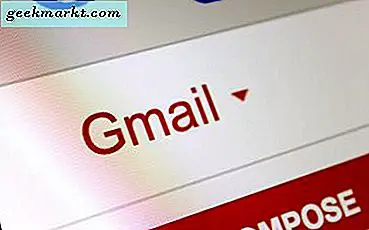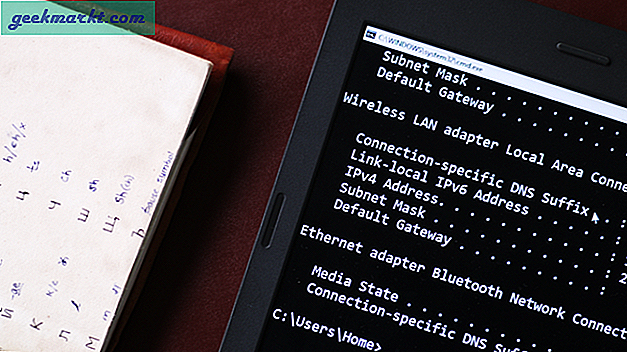Tôi đã xuất bản nhiều hướng dẫn về tải lên Instagram từ máy tính. đôi khi chúng tôi đề xuất Gramblr và đôi khi là InstaPic. Nhưng đoán xem, bây giờ bạn không cần bất kỳ ứng dụng nào.
Instagram, đã phát hành chia sẻ web di động đầy đủ chức năng để thu hút nhiều người dùng hơn, về cơ bản có nghĩa là bây giờ bạn có thể mở Instagram từ trình duyệt di động của mình và cũng có thể tải ảnh lên từ nó. Có, trước đây, điều đó là không thể.
Tại sao tải ảnh lên Instagram từ máy tính?
Có thể bạn không có điện thoại thông minh. Nhưng đối với hầu hết chúng ta, đó là sự bất tiện khi chuyển ảnh từ máy ảnh DSLR sang điện thoại thông minh. Nhiều người dùng nâng cao chụp ảnh từ DSLR, họ phải chỉnh sửa chúng trên máy tính. Và sau đó, gửi chúng đến điện thoại thông minh bằng email hoặc thứ gì đó.
Nhưng rất may, giờ đây bạn có thể tải ảnh lên Instagram từ máy tính (PC / MacOS / Linux hoặc bất kỳ thứ gì) mà không cần sử dụng bất kỳ phần mềm bên thứ ba nào. Tất cả những gì bạn phải làm là một trình duyệt di động giả lập trên máy tính để bàn. Và nó khá đơn giản để làm. Xem video nhanh này hoặc cuộn xuống để xem hướng dẫn đầy đủ.
Đối với trường hợp này, chúng tôi sẽ hiển thị các bước cho chrome và Safari, nhưng nó cũng sẽ hoạt động với một trình duyệt khác.
Tải ảnh lên Instagram từ máy tính từ Chrome
1. Trong Chrome, mở một Cửa sổ ẩn danh và đi đến Xem> Nhà phát triển> Công cụ dành cho nhà phát triển.Một thanh bên sẽ bật lên với một đoạn mã trong đó.

2. Ở đầu thanh bên đó, ở bên trái Phần tử, tìm biểu tượng trông giống như một máy tính bảng và điện thoại. Nhấp vào nó.

3. Bây giờ, hãy truy cập Instagram.com, đăng nhập và nhấp vào nút camera ở cuối màn hình để tải ảnh lên từ máy tính để bàn của bạn. Nếu không hiệu quả trong lần thử đầu tiên, hãy làm mới trang và sau đó sẽ làm.


4. Bạn có thể cắt, thêm bộ lọc, chú thích và làm mọi thứ mà bạn có thể làm trên ứng dụng Instagram dành cho thiết bị di động.

Có, bạn cũng có thể sử dụng thủ thuật này để xóa ảnh khỏi Instagram

Ngoài ra,
Nếu bạn muốn làm điều đó thường xuyên hơn, hãy cài đặt tiện ích mở rộng chuyển đổi tác nhân người dùng từ cửa hàng chrome. Và sau đó chuyển sang Android / iPhone từ các tùy chọn

Tải ảnh lên Instagram từ máy tính từ Strình duyệt afari.
Đi tới Safari> Tùy chọn> Nâng cao. Chọn hộp ở dưới cùng có nội dung “Hiển thị menu Phát triển trong thanh menu”.
Bây giờ, hãy mở một cửa sổ duyệt web riêng tư. Đi tới Phát triển> Tác nhân người dùng> Safari - iOS 10 - iPhone. Truy cập Instagram.com, đăng nhập và nhấp vào nút máy ảnh ở cuối màn hình để tải ảnh lên từ máy tính để bàn của bạn.
Có liên quan:Các cách tốt nhất để tải xuống video từ Instagram